文件表格
如下图所示,在您打开会计文件之后,点击工具栏菜单中添加新功能命令中的添加表格文件,系统内就会自动添加一个新的文件表格。如果您想删除该表格文件,请您同样点击工具栏菜单中添加新功能命令中的删除表格文件对其进行删除。
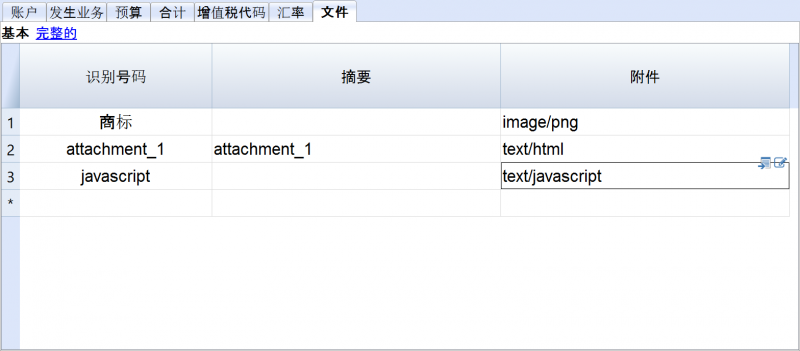
此文件表格允许您把文本,图片,或编程用的代码(脚本)附加到您的会计文件中。
如果您点击报表(1)菜单中的生成资产负债表/损益表的命令,如下图所示,在跳出窗口内的附件标签内选择添加您所需的文件类型,在点击确定后,软件会自动进行添加。
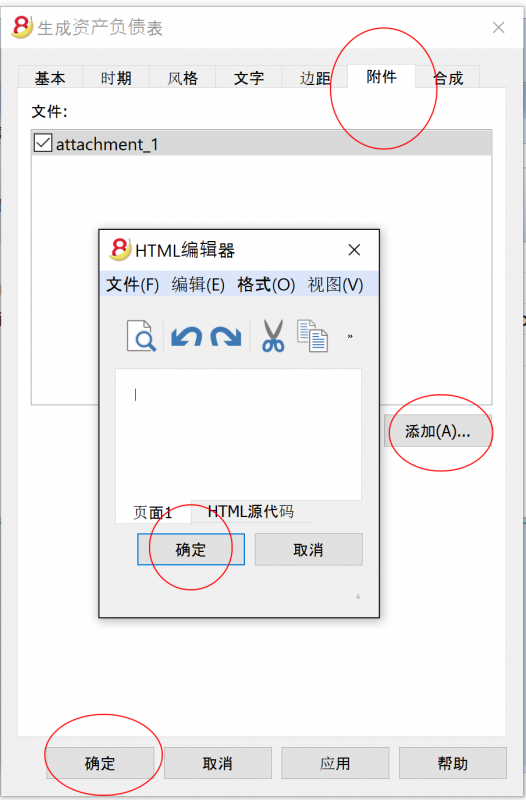
在下图所示的文件表格内,拥有下面的列:
- 识别号码列
此列指的是文件的名称。
以 "_" 符号开头的文件有着特殊含义。- 例如 "_预算.js"
您输入为预算而创建的特定功能。
- 例如 "_预算.js"
- 摘要列
文件的摘要。 - 附件列
在此会显示出内容的摘要。
如下图所示,如果您点击附件所在的单元格,您可以添加,编辑相对应的内容。
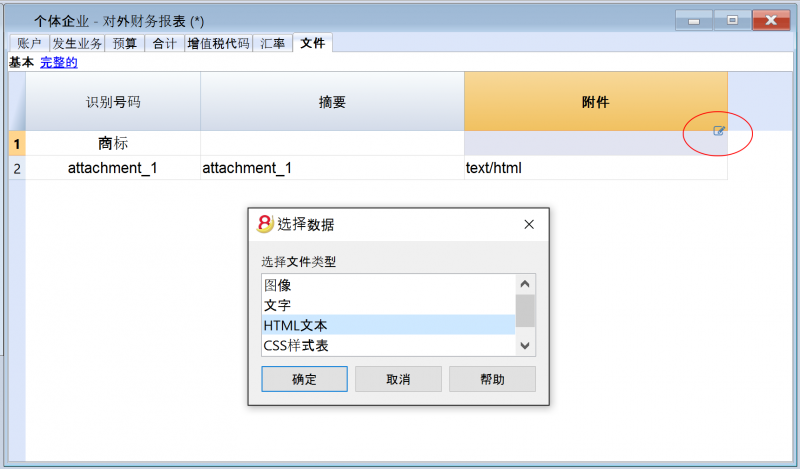
在打印的发票中添加商标
如果在打印发票的时候您希望加入您的商标,那么首先请您在文件表格中添加新的行。如下图所示,在识别号码列内写入“商标”,然后双击所在的附件单元格,在跳出的窗口内选择“图像”,在点击确定之后,从您的电脑内选择想要添加的图片。在您打印发票的时候,可以使用一些可用的风格(例如风格5或6)来呈现您的商标。
HTML 编辑器
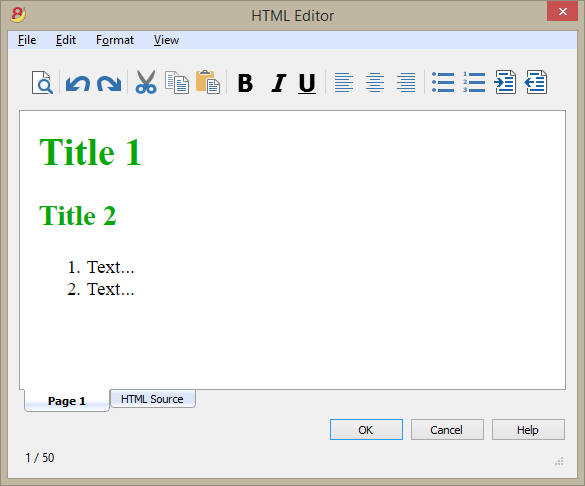
添加 ${...} 字段
${...} 字段允许用户向文件添加动态文本,例如账户的余额。您可以在下面的这个链接中查看 Banana API 的界面: https://www.banana.ch/doc8/en/node/4714
打印当前账户余额 1020
${Banana.Converter.toLocaleNumberFormat(Banana.document.currentBalance('1020','','').balance);}
帐户表的输出,列:帐户,组,摘要,余额(命令尚未提供)
${HTML Banana.document.table("Accounts").toHtml(['Account','Group','Description','Balance'],true);}
可以在单独的文档中编写JavaScript代码,并通过Banana.include的命令来包含脚本。
脚本可以保存在文件表格或本地文件中。
${Banana.include("documents:myscript1");rtnValue}
${Banana.include("c://temp//myscript16.js");rtnValue}
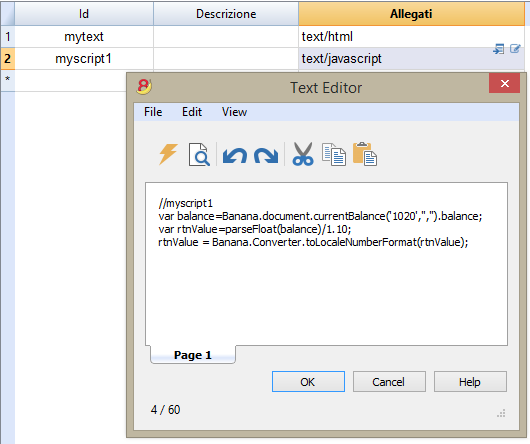
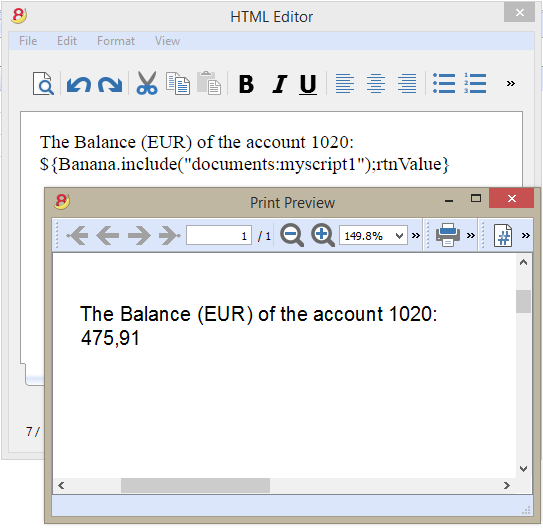
添加分页符
该命令可以手动添加或通过命令"编辑 - 添加分页符(Edit - Add page break )"来添加。
Text in the first page
${PAGEBREAK}
Text in the second page
命令 ${PAGEBREAK} 尚不可用, 当前添加分页符的命令是:
<!--pagebreak-->